神剑山庄资源网 Design By www.hcban.com
Excel合并单元格内容消失怎么办?Excel合并单元格内容不见了解决方法
Excel合并单元格内容消失怎么办?当我们在编辑表格时,很经常会需要使用到合并单元格这一功能,但是近期Excel有用户遇到单元格合并之后丢失部分内容的情况,那么有没有什么方法可以解决这一问题呢?我们来看看吧。
解决方法如下:
1、我们先在电脑中找到一个表格文档,然后右键单击选择“打开方式”,再在打开方式的列表中点击“Excel”。
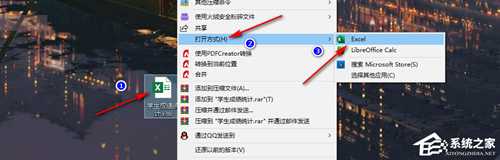
2、进入Excel页面之后,我们在该页面中先选中需要合并的单元格,然后使用快捷键将“Ctrl+C”复制单元格内容。
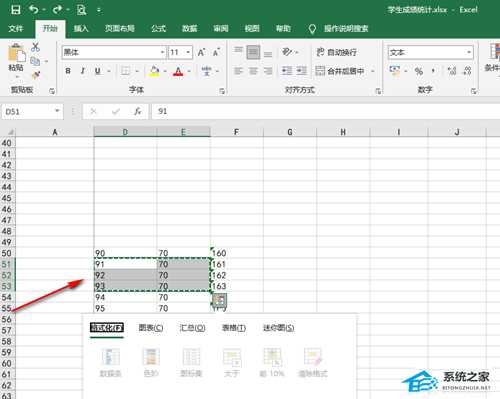
3、接着我们在“开始”工具的子工具栏中找到“合并后居中”选项,双击该选项,然后在弹框中点击“确定”选项。
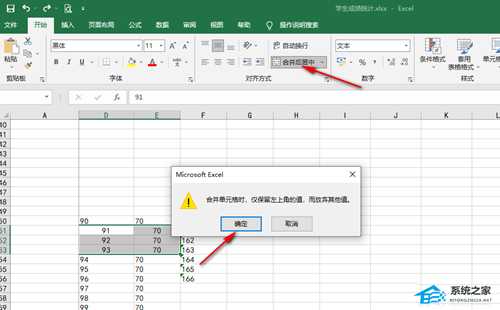
4、将单元格进行合并之后,我们选中单元格中的年内瓯让,然后使用粘贴快捷键“Ctrl+V”,这时页面中会出现一个复制图标,点击该图标打开剪贴板,然后在剪切板中选择自己之前复制的单元格内容。
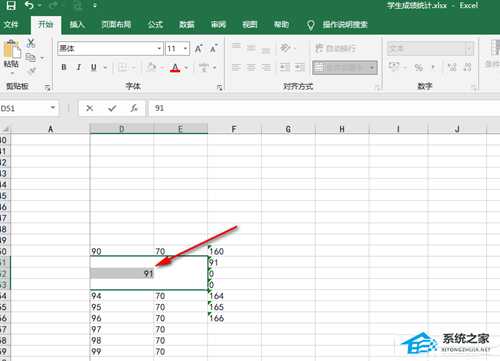
5、在剪切板中点击选择之前复制的单元格内容之后,我们在表格中就能看到合并之前完整的单元格内容了。
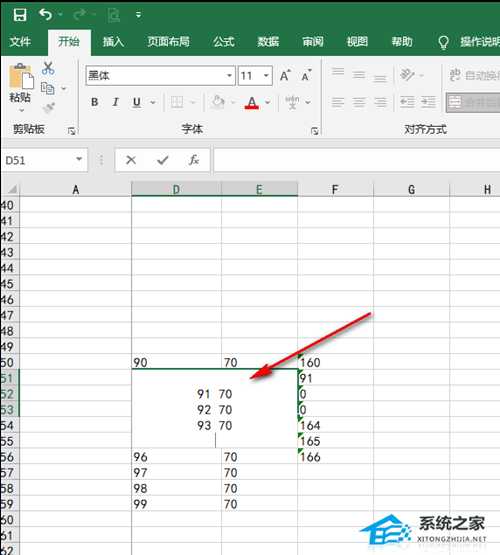
以上就是系统之家小编为你带来的关于“Excel合并单元格内容消失怎么办?Excel合并单元格内容不见了解决方法”的全部内容了,希望可以解决你的问题,感谢您的阅读,更多精彩内容请关注系统之家官网。
神剑山庄资源网 Design By www.hcban.com
神剑山庄资源网
免责声明:本站文章均来自网站采集或用户投稿,网站不提供任何软件下载或自行开发的软件!
如有用户或公司发现本站内容信息存在侵权行为,请邮件告知! 858582#qq.com
神剑山庄资源网 Design By www.hcban.com
暂无Excel合并单元格内容消失怎么办?Excel合并单元格内容不见了解决方法的评论...
更新日志
2024年11月15日
2024年11月15日
- 南合文斗.2007-陪君醉笑三千尘鸟人唱片】【FLAC+CUE】
- 群星《我们的歌第六季 第1期》[320K/MP3][90.72MB]
- 群星《我们的歌第六季 第1期》[FLAC/分轨][456.01MB]
- 李雨寰《Break Free》[320K/MP3][98.39MB]
- 草蜢.2001-《真经典》环球唱片[WAV+CUE]
- 群星.2009-第4届2008十大发烧唱片精选[FLAC+CUE]
- 丁红《女儿情》[DTS-WAV]
- 陈惠婷.2017-Voyager3【亚神音乐】【FLAC分轨】
- 群星.2001-华纳歌声魅影【华纳】【WAV+CUE】
- 张雨生.2016-雨后星空2CD【丰华】【WAV+CUE】
- 李雨寰《Break Free》[FLAC/分轨][533MB]
- 廖也欧《面朝大海》[320K/MP3][18.35MB]
- 廖也欧《面朝大海》[Hi-Res][24bit 48kHz][FLAC/分轨][170.14MB]
- s13T1夺冠五人名单都有谁 s13T1夺冠五人名单一览
- 英雄联盟T1战队队长都有谁 T1战队所有队长介绍
